Kostnadsregistrering på ordrer
I menyen 'Kostnadsregistrering' kan det registreres både vareforbruk og tidsforbruk.
Appen Eg Pro+ indeholder projektmodulet, og kan installeres via Xena Appstore. Denne vejledning går ud fra at den er installeret.
Du finner prosjektkladden for registrering av ordrekostnader via menyen Prosjekt/Salg > Kostnadsregistrering.
Du kan opprette ekstra prosjektkladder via menyen Oppsett > Prosjektoppsett > Prosjektkladder Hvis du bruker appen EG Go for registrering av varer og tid, blir de alltid overført til kladden 'Standard'.
Prosjektkladde
Her er de viktigste feltene som skal fylles ut ved registrering:
- Type: Velg mellom Standard (varer og annet) eller Medarbeider
- Forbrukstype: Brukes for statistikk på ordre/prosjekter. Du kan tilknytte en Varegrp. til hver forbrukstype, samt ønsket dekningsgrad, som begge brukes ved registreringer uten varenummer.
- Medarbeider: For denne typen registreringer må du også velge en medarbeider. Det er via medarbeideren at kostpris/salgspris defineres. Klikk her for veiledning om oppsett av priser.
- Aktivitetstype: For Medarbeider-typen må du også velge en aktivitetstype. Herfra hentes eventuelt varenummer og andre viktige detaljer for registreringen.
- Vare: Varenummeret hentes fra den valgte aktivitetstypen. På andre linjer kan varenummeret velges fritt. Du trenger ikke å skrive inn varenummeret hvis du har valgt en varegruppe for forbrukstypen.
- Ordreoppgave: Velg oppgaven som registreringen skal bokføres på. Når du har valgt oppgaven, vises navnet på ordreansvarlig nedenfor. Hvis du klikker på lenken, åpnes den tilhørende ordren. Du kan ikke søke opp ordrer der et tilknyttet prosjekt har en 'Lukket dato'. I stedet kan du velge å registrere kostnaden direkte på ordren, på fanen 'Omkostninger'.
- Antall/Kostnad/Salg: Muligheten for å fylle ut disse feltene avhenger av hvilken type linje som er valgt, samt om den valgte varen har lagerstyring eller ikke.
Nedenfor er et eksempel på registreringer.
- Linje 1 viser hvordan det indikeres at den valgte oppgaven er fakturert.
- Linje 2 viser at det er skrevet inn en merknad på linjen. Du kan se/endre merknaden ved å klikke på ikonet.
- Linje 3 viser at det er vedlagt et dokument. Klikk på ikonet for å se en miniversjon av dokumentet.
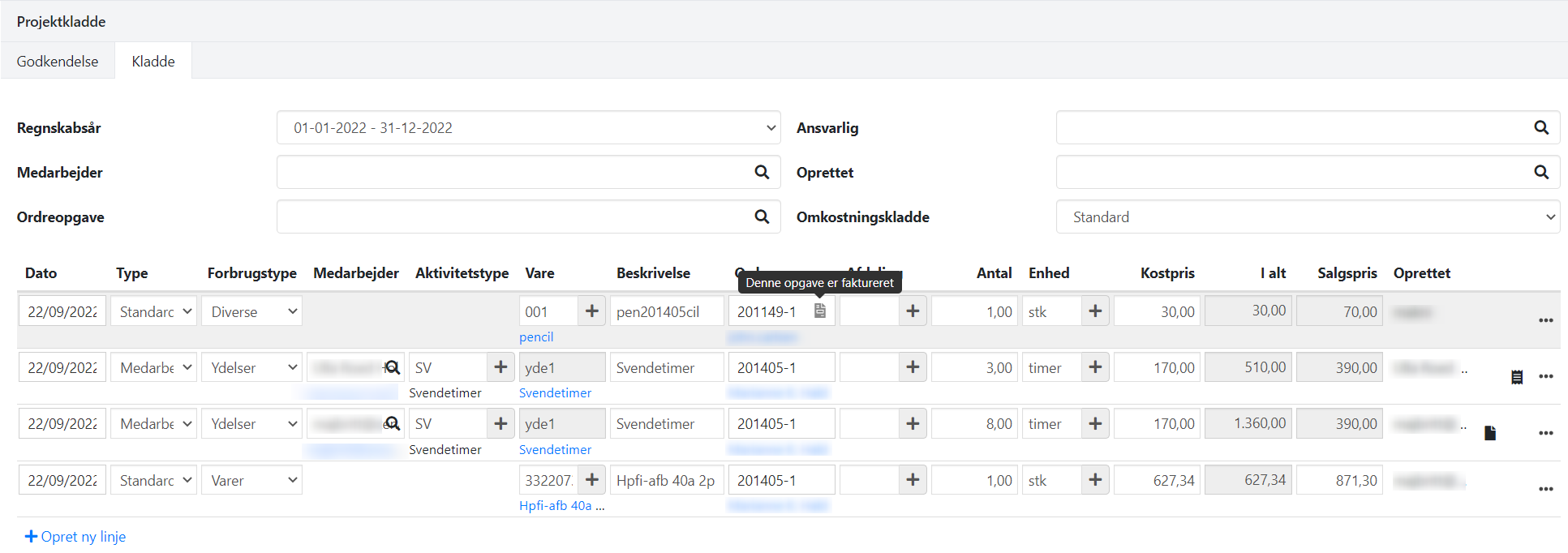
Snarveier
- Slett linje = Ctrl + minus-tasten på tastaturet ditt
- Sett inn linje = Ctrl + plustasten på tastaturet ditt
Godkjenn registreringer
Alle kostnader må godkjennes før de endelig registreres på ordrene. Dette gjøres via fanen 'Godkjennelse'. Hvis regnskapet er satt opp slik at kostnader må godkjennes av ansvarlig for ordren, kan du bare godkjenne linjer for egne ordre.
Under godkjenningen er det bare noen få felt som kan endres. Andre felt må endres via fanen 'Kladd'.
Periode
Som standard vises 14 dager bakover i tid, men du kan gjerne velge en lengre periode. Hvis du har valgt en periode på 14 dager eller mindre, kan du også velge å se tidligere godkjente registreringer, og dermed se det totale antallet timer per medarbeider for de siste 14 dagene.
Avstemming
For å avstemme antall timer per medarbeider kan du skrive ut rapporten 'Medarbeiderkostnader' som du finner via menyen Utskrifter> Prosjekt. Denne rapporten viser også ikke-godkjente registreringer. Hvis du skriver ut rapporten som PDF, vises en total per medarbeider her.
Filter
Øverst kan du sette filter for for eksempel en medarbeider, slik at du godkjenner timer for én medarbeider om gangen. Du kan også i stedet velge brukeren i feltet 'Opprettet'. Da ser du alle registreringene som denne brukeren har gjort - både timer og varer.
Du kan for eksempel også velge en bestemt ordre, slik at du bare godkjenner registreringer for én ordre om gangen.
Godkjenn
Vær oppmerksom på at det kan være registrert forbruk på en allerede fakturert oppgave. I så fall vil du se en advarsel nederst. Du kan se at oppgaven er fakturert ved at det er et lite ikon i ordreoppgavefeltet.
Velg registreringene du vil godkjenne, og klikk på knappen 'Godkjenn valgte'.
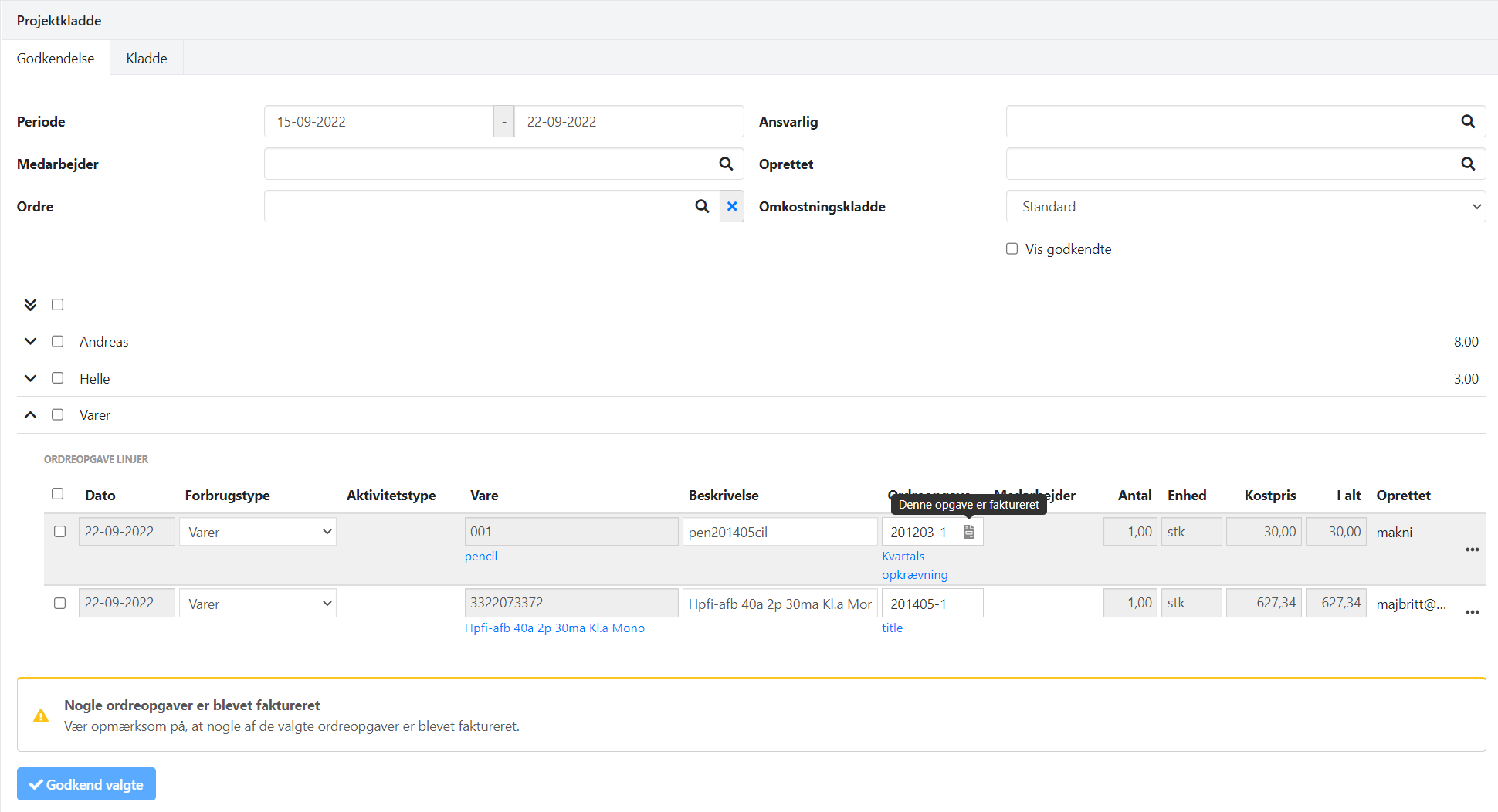
Forbruket vises nå på ordrene
Når registreringene er godkjent, vises de på ordren under fanen 'Omkostninger', og beløpene er nå inkludert i ordrens totale statistikk.
På fanen 'Kostnader' kan du overføre kostnadene til fakturalinjer. Les mer om denne faktureringsmetoden i veiledningen 'Fakturering etter forbruk'.
I prosjektrapportene finnes det også forskjellige rapporter som viser kostnadene på ordrene. Både i detaljert form og som nøkkeltall.
- Oppdatert